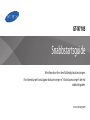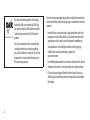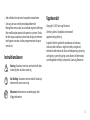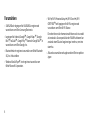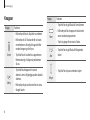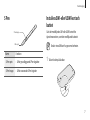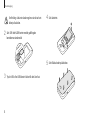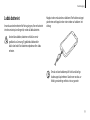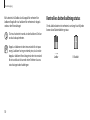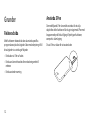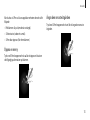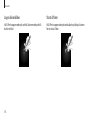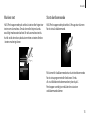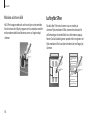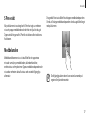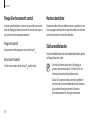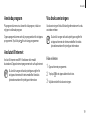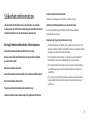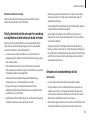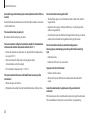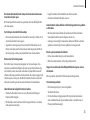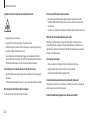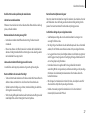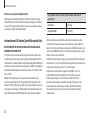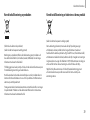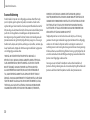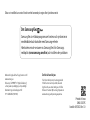Samsung GT-N7105 Snabbstartsguide
- Kategori
- Mobila headset
- Typ
- Snabbstartsguide

2
www.sar-tick.com
Den här produkten uppfyller tillämpliga,
nationella SAR-gränsvärden på 2,0 W/kg.
De specifika högsta SAR-värdena återfinns
i informationsavsnittet för SAR i den här
guiden.
När du bär produkten eller använder den
samtidigt som du har den hängande på
dig, ska du hålla ett avstånd på 1,5 cm från
kroppen för att säkerställa efterlevnad av
RF-exponeringskraven.
Den här enheten erbjuder högkvalitativ mobil kommunikation
och underhållning med Samsungs höga strandard och tekniska
expertis.
• Innehållet kan variera från den slutliga produkten, eller från
programvara som tillhandahålls av tjänsteleverantören eller
operatörer och kan ändras utan föregående meddelande.
• Vilka produkter som medföljer enheten och tillgängliga
tillbehör kan variera beroende på region eller
tjänsteleverantör.
• De medföljande produkterna är endast utformade för den här
enheten och kanske inte är kompatibla med andra enheter.
• Du kan köpa ytterligare tillbehör från din lokala Samsung-
återförsäljare. Kontrollera att de är kompatibla med enheten
före köpet.

3
Upphovsrätt
Copyright © 2012 Samsung Electronics
Den här guiden är skyddad av internationell
upphovsrättslagstiftning.
Ingen del i den här guiden får reproduceras, distribueras,
översättas eller överföras i någon form eller på något sätt,
elektroniskt eller mekaniskt, inklusive fotokopiering, inspelning
och lagring i system för lagring av och åtkomst till information,
utan föregående skriftligt samtycke från Samsung Electronics.
• Andra tillbehör kanske inte är kompatibla med enheten.
• Samsung ansvarar inte för prestandaproblem eller
felaktigheter som orsakats av av ändrade registerinställningar
eller modifierad porgramvara för operativs+ystemet. Om du
försöker anpassa operativsystemet kan det göra att enheten
inte fungerar som den ska eller programmen inte fungerar
som de ska.
Instruktionsikoner
Varning: Situationer som kan som kan leda till att du
skadar dig eller att andra skadar sig
Var försiktig: Situationer som kan leda till skador på
enheten eller annan utrustning
Observera: Kommentarer, användningstips eller
tilläggsinformation

4
• Wi-Fi
®
, Wi-Fi Protected Setup
™
, Wi-Fi Direct
™
, Wi-Fi
CERTIFIED
™
och logotypen för Wi-Fi är registrerade
varumärken som tillhör Wi-Fi Alliance.
Din enhet har en icke-harmoniserad frekvens och är avsedd
att användas i alla europeiska länder. WLAN-funktionen kan
användas inom EU utan begränsningar inomhus, men inte
utomhus.
• Alla andra varumärken och upphovsrätter tillhör respektive
ägare.
Varumärken
• SAMSUNG och logotypen för SAMSUNG är registrerade
varumärken som tillhör Samsung Electronics.
• Logotypen för Android, Google
™
, Google Maps
™
, Google
Mail
™
, YouTube
™
, Google Play
™
Store och Google Talk
™
är
varumärken som tillhör Google, Inc.
• Bluetooth
®
är ett registrerat varumärke som tillhör Bluetooth
SIG, Inc. i hela världen.
• Windows Media Player
®
är ett registrerat varumärke som
tillhör Microsoft Corporation.

5
Komma igång
Enhetslayout
Bakåtknapp
Flerfunktionsuttag
Meddelandelampa
Öronhögtalare
Närliggande-/
ljussensor
Menyknapp
Mikrofon
Främre kamera
Strömknapp
Hemknapp
Pekskärm
Bakre kamera
GPS-antenn
Huvudantenn
Uttag för headset
Mikrofon för
högtalartelefon
Volymknapp
Fotolampa
Lock på baksidan
Högtalare
S Pen
Täck inte över antennområdet med händerna eller
andra föremål. Detta kan orsaka problem med
anslutningen eller göra att batteriet tar slut.

6
Komma igång
Knapp Funktion
Hem
• Tryck här för att gå tillbaka till startskärmen.
• Håll nedtryckt för att öppna en lista över de
senast använda programmen.
• Tryck två gånger för att starta S Voice.
Åter
• Tryck här för att gå tillbaka till föregående
skärm.
Volym
• Tryck här för att justera enhetens volym.
Knappar
Knapp Funktion
Ström
• Håll nedtryckt för att slå på eller av enheten.
• Håll nedtryckt i 8-10 sekunder för att starta
om enheten om allvarliga fel uppstått eller
om den hänger sig eller fryser.
• Tryck här för att låsa eller låsa upp enheten.
Enheten övergår i låsläge när pekskärmen
slås av.
Meny
• Tryck här för att öppna en lista över
alternativ som är tillgängliga på den aktuella
skärmen.
• Håll nedtryckt på startskärmen för att starta
Google Search.

7
Komma igång
Installera SIM- eller USIM-kort och
batteri
Sätt i det medföljande SIM- eller USIM-kortet från
tjänsteleverantören, samt det medföljande batteriet.
Endast microSIM-kort fungerar med enheten.
1
Ta bort locket på baksidan.
S Pen
S Pen-spets
S Pen-knapp
Namn Funktion
S Pen-spets • Utför grundläggande S Pen-åtgärder.
S Pen-knapp • Utför avancerade S Pen-åtgärder.

8
Komma igång
4
Sätt i batteriet.
2
1
5
Sätt tillbaka locket på baksidan.
Var försiktig så du inte skadar naglarna när du tar bort
locket på baksidan.
2
Sätt i SIM- eller USIM-kortet med de guldfärgade
kontakterna vända nedåt.
3
Tryck in SIM- eller USIM-kortet i facket tills det låses fast.

9
Komma igång
Koppla in den smala änden av laddaren i flerfunktionsuttaget
på enheten och koppla in den större änden av laddaren i ett
eluttag.
Om du ansluter laddaren på fel sätt kan allvarliga
skador uppstå på enheten. Skador som orsakas av
felaktig användning omfattas inte av garantin.
Ladda batteriet
Innan du använder enheten för första gången, eller om batteriet
inte har använts på en längre tid, måste du ladda batteriet.
Använd bara laddare, batterier och kablar som är
godkända av Samsung. Ej godkända laddare eller
kablar kan leda till att batteriet exploderar eller skada
enheten.

10
Komma igång
Kontrollera batteriladdningsstatus
Om du laddar batteriet när enheten är avstängd visar följande
ikoner aktuell batteriladdningsstatus:
Laddar Fulladdat
När batteriet är fulladdat ska du koppla från enheten från
laddaren. Koppla först ur laddaren från enheten och koppla
sedan ur den från eluttaget.
Ta inte ur batteriet innan du tar bort laddaren. Det kan
orsaka skada på enheten.
Koppla ur laddaren när den inte används för att spara
energi. Laddaren har ingen strömbrytare, så du måste
koppla ur laddaren från eluttaget när den inte används
för att undvika att slösa med ström. Enheten ska vara
nära eluttaget under laddningen.

11
Komma igång
Slå på och av enheten
När du slår på enheten för första gången ska du följa
instruktionerna på skärmen för att konfigurera enheten.
Håll strömknappen nedtryckt några sekunder för att slå på och
av enheten.

12
Grunder
Relaterad sida
Med funktionen relaterad sida kan du använda specifika
program baserat på dina åtgärder. Sidor med anknytning till till
dina åtgärder visas när du gör följande:
• När du drar ut S Pen ur facket.
• När du ansluter ett headset eller en dockningsenhet till
enheten.
• När du använder roaming.
Använda S Pen
Den medföljande S Pen kan enkelt användas för att välja
objekt eller utföra funktioner. När du gör något med S Pen med
knappen nedtryckt får du tillgång till ytterligare funktioner,
exempelvis skärmlagring.
Dra ut S Pen ur skåran för att använda den.

13
Grunder
Ångra den senaste åtgärden
Tryck ned S Pen-knappen och rita för att ångra den senaste
åtgärden.
När du drar ut S Pen ur skåran upptäcker enheten den och utför
följande:
• Pekskärmen slås på (om den är avstängd).
• S Note startas (under ett samtal).
• S Pen-sidan öppnas (från hemskärmen).
Öppna en meny
Tryck ned S Pen-knappen och rita för att öppna en lista över
de tillgängliga alternativen på skärmen.

14
Grunder
Starta S Note
Håll S Pen-knappen nedtryckt och dubbeltryck lätt på skärmen
för att starta S Note.
Lagra skärmbilder
Håll S Pen-knappen nedtryckt och håll skärmen nedtryckt tills
du hör ett klick.

15
Grunder
Starta kortkommando
Håll S Pen-knappen nedtryckt och dra S Pen upp över skärmen
för att starta Snabbkommando.
På skärmen för Snabbkommando ritar du ett rörelsekommando
för att starta programmet eller funktionen. Om du
vill visa tilldelade rörelsekommandon trycker du på S
Pen-knappen samtidigt som du låter den sväva över
snabbkommandoskärmen.
Markera text
Håll S Pen-knappen nedtryckt och dra åt vänster eller höger över
texten som ska markeras. Om du drar mellan linjerna kan du
oavsiktligt markera oönskad text. För att bara markera text du
har för avsikt att markera, dra du över mitten av texten eller drar
i textens markeringsikoner.
Samsung UserManual

16
Grunder
Luftvy för S Pen
När du håller S Pen nära skärmen visas en markör på
skärmen. Flytta markören till filer, ämnen eller alternativ för
att förhandsgranska innehåll eller visa information i popup-
fönster. Du kan bläddra igenom paneler eller listor genom att
flytta markören till en kant (överst/nederst/vänster/höger) på
skärmen.
Markera och ta en bild
Håll S Pen-knappen nedtryckt och rita en linje runt ett område
för att markera det. Välj ett program som ska användas med det
markerade området bland ikonerna som visas längst ned på
skärmen.

17
Grunder
Drag nedåt från statusfältet för att öppna meddelandepanelen.
Om du vill stänga meddelandepanelen drar du upp fältet längst
ned på skärmen.
De tillgängliga alternativen kan variera beroende på
region eller tjänsteleverantör.
S Pen-vakt
När pekskärmen är avstängd och S Pen har tagits ur enheten
visas ett popup-meddelande och det hörs ett ljud när du går.
Öppna inställningarna för S Pen för att aktivera eller inaktivera
funktionen.
Meddelanden
Meddelandeikonerna visas i statusfältet för att rapportera
missade samtal, nya meddelanden, kalenderhändelser,
enhetsstatus och mycket mer. Öppna meddelandepanelen och
visa sedan enhetens aktuella status och använd tillgängliga
alternativ.

18
Grunder
Hantera kontakter
Hantera kontakter, inklusive telefonnummer, e-postadresser etc.
Du kan gruppera kontakter för att göra det enklare att söka efter
och skicka kontakter till andra eller dela dem.
Skicka meddelanden
Skicka textmeddelanden eller multimediemeddelanden genom
att bifoga bilder eller videor.
• Den här funktionen kanske inte är tillgänglig på
grund av tjänsteleverantörens LTE-nätverk. För mer
information kontakta din tjänsteleverantör.
• Du kan bli tvungen att betala ytterligare avgifter för
att skicka eller ta emot meddelanden när du befinner
dig utanför ditt hemtjänsteområde. Kontakta
tjänsteleverantören för ytterligare information.
Ringa eller besvara ett samtal
Använd samtalsfunktioner, såsom att ringa och besvara samtal,
med de tillgängliga alternativen under ett samtal, eller anpassa
och använd samtalsrelaterade funktioner.
Ringa ett samtal
Ange numret med knappsatsen och tryck lätt på .
Besvara ett samtal
Vid ett inkommande samtal drar du utanför cirkeln.

19
Grunder
Visa bruksanvisningen
I bruksanvisningen får du fullständig information om hur du
använder enheten.
Du kan bli tvungen att betala ytterligare avgifter för
att öppna Internet och hämta mediefiler. Kontakta
tjänsteleverantören för ytterligare information.
Från enheten
1
Öppna Internet-programmet.
2
Tryck på för att öppna bokmärkeslistan.
3
Välj bokmärket för bruksanvisningen.
Använda program
På programsskärmen visas ikoner för alla program, inklusive
nyligen installerade program.
Öppna programskärmen och välj en programikon för att öppna
programmet. Tryck lätt på
för att stänga programmen.
Ansluta till Internet
Anslut till Internet med Wi-Fi-funktionen eller mobilt
datanätverk. Öppna Internet-programmet och surfa på Internet.
Du kan bli tvungen att betala ytterligare avgifter för
att öppna Internet och hämta mediefiler. Kontakta
tjänsteleverantören för ytterligare information.

20
Grunder
För att komma åt bruksanvisningen på ett enklare sätt kan du
lägga till en genväg eller en widget för bruksanvisningen på
hemskärmen.
Bruksanvisningen kanske inte är tillgänglig beroende
på webbläsare eller tjänsteleverantör.
Från datorn
Gå till sidan
www.samsung.com
och sök efter bruksanvisningen
via enhetens modellnamn.
Sidan laddas...
Sidan laddas...
Sidan laddas...
Sidan laddas...
Sidan laddas...
Sidan laddas...
Sidan laddas...
Sidan laddas...
Sidan laddas...
Sidan laddas...
Sidan laddas...
Sidan laddas...
-
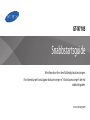 1
1
-
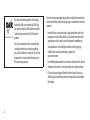 2
2
-
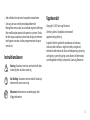 3
3
-
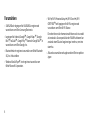 4
4
-
 5
5
-
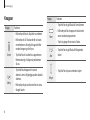 6
6
-
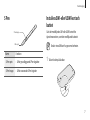 7
7
-
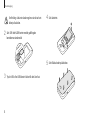 8
8
-
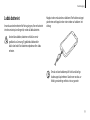 9
9
-
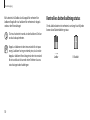 10
10
-
 11
11
-
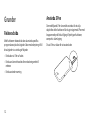 12
12
-
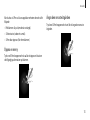 13
13
-
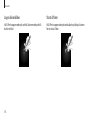 14
14
-
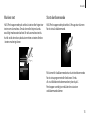 15
15
-
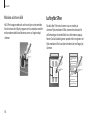 16
16
-
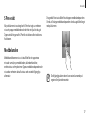 17
17
-
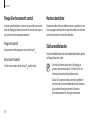 18
18
-
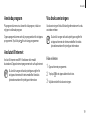 19
19
-
 20
20
-
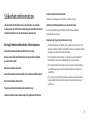 21
21
-
 22
22
-
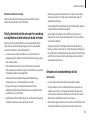 23
23
-
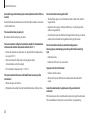 24
24
-
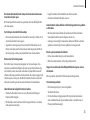 25
25
-
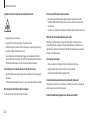 26
26
-
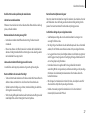 27
27
-
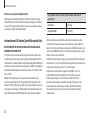 28
28
-
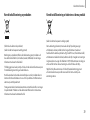 29
29
-
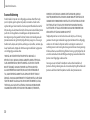 30
30
-
 31
31
-
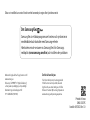 32
32
Samsung GT-N7105 Snabbstartsguide
- Kategori
- Mobila headset
- Typ
- Snabbstartsguide
Relaterade papper
-
Samsung GT-E1200 Bruksanvisning
-
Samsung GT-I8190N Snabbstartsguide
-
Samsung GT-N7105 Bruksanvisning
-
Samsung SM-P605 Bruksanvisning
-
Samsung GT-N7100 Bruksanvisning
-
Samsung SM-N7505 Bruksanvisning
-
Samsung SM-P605 Bruksanvisning
-
Samsung SM-N9005 Bruksanvisning
-
Samsung SM-N9005 Bruksanvisning
-
Samsung EK-GC200 Bruksanvisning